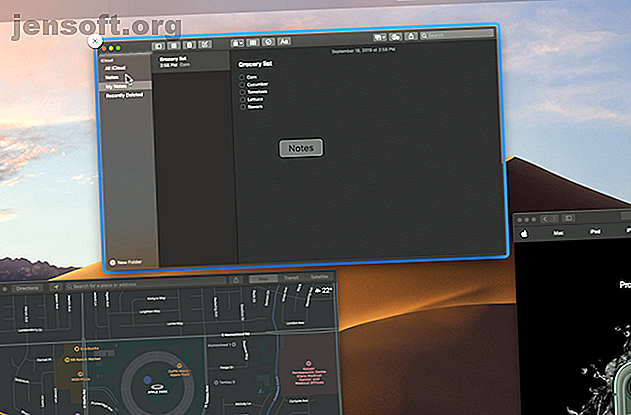
6 Εφαρμογές που θα βελτιώσουν το Multitasking στο Mac σας
Διαφήμιση
Για να ολοκληρώσετε αποτελεσματικά τη δουλειά σας στο Mac σας, μάλλον έχετε πολυάριθμες εφαρμογές. Ωστόσο, η Apple εξακολουθεί να προσφέρει ένα περιορισμένο σύνολο λειτουργιών multitasking στο macOS. Για παράδειγμα, η συντόμευση της διαίρεσης οθόνης σας αναγκάζει να μεταβείτε σε νέο χώρο εργασίας και περιορίζεται σε δύο παράθυρα.
Ευτυχώς, δεν χρειάζεται να εγκαταστήσετε αυτό το στενό σύνολο χαρακτηριστικών. υπάρχει μια σειρά εφαρμογών τρίτων μερών για να δοκιμάσετε αντ 'αυτού. Εδώ είναι οι καλύτερες εφαρμογές Mac για βελτιωμένο multitasking.
1. Μαγνήτης
Ο μαγνήτης φέρνει την καλύτερη λειτουργία πολλαπλών εντολών των Windows στο macOS. Όταν είναι ενεργοποιημένη, μπορείτε απλά να σύρετε τα παράθυρα των εφαρμογών στις άκρες της οθόνης σας για να τα προσαρμόσετε σε μια προβολή διαχωρισμένης οθόνης. Σε αντίθεση με την ενσωματωμένη μέθοδο, δεν χρειάζεται να κρατάτε τα πλήκτρα ή να δημιουργείτε νέο χώρο εργασίας. Ο μαγνήτης σας επιτρέπει να οργανώσετε γρήγορα τα παράθυρα για να χωρέσετε ομοιόμορφα δυο ή και τέσσερα από αυτά δίπλα-δίπλα.
Επιπλέον, δεν χρειάζεται να τα μετακινήσετε με το χέρι. Ο διαχειριστής παραθύρων σας επιτρέπει να εκτελέσετε αυτές τις ενέργειες μέσω προσαρμόσιμων συντομεύσεων πληκτρολογίου. Εναλλακτικά, μπορείτε να χρησιμοποιήσετε το widget της γραμμής μενού. Ο μαγνήτης υποστηρίζει έως και έξι εξωτερικές οθόνες και ακόμη και μετεγκατάσταση παραθύρων μεταξύ τους χρησιμοποιώντας ειδικά συνδυασμούς πληκτρολογίων.
Ο μαγνήτης δεν είναι δωρεάν εργαλείο, καθώς κοστίζει 1, 99 δολάρια. Αλλά αν βρίσκεστε συχνά ενοχλημένος από τις μητρικές μέθοδοι πολλαπλών εργασιών του macOS, το μικρό κόστος αξίζει τον κόπο.
Κατεβάστε: Μαγνήτης ($ 1.99)
2. Έλεγχος αποστολής Plus

Αυτό το βοηθητικό πρόγραμμα Mac κάνει ακριβώς αυτό που λέει το όνομά του. Ενισχύει τον έλεγχο αποστολής του Mac (το μενού επισκόπησης των εφαρμογών) προσθέτοντας μια χούφτα ελλείπουσες ικανότητες.
Για αρχάριους, το Mission Control Plus αποδίδει λίγο X στην επάνω αριστερή γωνία κάθε παραθύρου του Mission Control. Μπορείτε να κάνετε κλικ σε αυτό για να αποκρύψετε αμέσως ένα παράθυρο, αλλά δεν κλείνει την εφαρμογή. Έτσι, όταν επιλέγετε ξανά το εικονίδιο της εφαρμογής από το Dock, θα βρίσκεστε ακριβώς εκεί που ήσαστε πριν.
Επιπλέον, η εφαρμογή επιτρέπει μερικές εύχρηστες συντομεύσεις. Απόκρυψη μιας εφαρμογής πατώντας Cmd + H ή χρησιμοποιήστε το Cmd + W για να κλείσετε το παράθυρο. Μπορείτε επίσης να αποκρύψετε όλες τις εφαρμογές, εκτός από αυτές που χρησιμοποιείτε με το Option + Cmd + H.
Το Mission Control Plus προσφέρει μια δοκιμή 10 ημερών, μετά την οποία θα πρέπει να το αγοράσετε.
Λήψη: Mission Control Plus ($ 3.99, δωρεάν δοκιμή διαθέσιμη)
3. Tuck
Το Tuck είναι ένα άλλο έξυπνο εργαλείο για το άλμα μεταξύ πολλών εφαρμογών στο Mac. Η εφαρμογή σας επιτρέπει να τοποθετείτε προσωρινά τα παράθυρα στα πλάγια.
Το μόνο που χρειάζεται να κάνετε είναι να μετακινήσετε τον κέρσορα στο κέντρο οποιασδήποτε άκρης της οθόνης και το Tuck θα βγάλει το παράθυρο από την οθόνη. Όταν το θέλετε πίσω, επαναλάβετε τη διαδικασία και θα επιστρέψει αμέσως.
Αντί να χρησιμοποιείτε το ποντίκι σας, έχετε επίσης την επιλογή άμεσων συντομεύσεων πληκτρολογίου. Μπορείτε να κρύψετε όσα παράθυρα θέλετε και να περνάτε εύκολα μέσα από αυτά. Επιπλέον, το Tuck περιλαμβάνει ένα γραφικό στοιχείο μενού για την προβολή όλων των κρυμμένων παραθύρων.
Το Tuck είναι ελεύθερο όσο είστε εντάξει με μια προειδοποίηση που εμφανίζεται κάθε τόσο. Για να απαλλαγείτε από αυτό, θα πρέπει να πληρώσετε μερικά δολάρια για μια άδεια.
Λήψη: Tuck ($ 6.99, απεριόριστη δωρεάν δοκιμή διαθέσιμη)
4. Slidepad

Το Slidepad είναι παρόμοιο με το Tuck, εκτός από τα παράθυρα των εφαρμογών, τοποθετεί ένα μικρό πρόγραμμα περιήγησης ιστού μέσα σε ένα εύρος. Όταν μετακινείτε τον κέρσορα προς το κέντρο της δεξιάς πλευράς, το Slidepad βγάζει ένα πλαίσιο όπου μπορείτε να φορτώσετε και να προσθέσετε οποιαδήποτε εφαρμογή στο διαδίκτυο. Δεν υπάρχει όριο στον αριθμό των εφαρμογών που μπορείτε να ρυθμίσετε. Το Slidepad θα διατηρήσει την κατάστασή τους όταν εργάζεστε σε οτιδήποτε άλλο.
Για παράδειγμα, λέτε ότι επεξεργάζεστε μια παρουσίαση και θέλετε τη βοήθεια του συναδέλφου σας. Αν έχετε εγκαταστήσει την εφαρμογή Slack web στο Slidepad, απλώς σπρώξτε το δείκτη προς τα δεξιά για να αποκαλύψετε τον πίνακα και εισαγάγετε τον χώρο εργασίας Slack αμέσως. Παρομοίως, μπορείτε να προσαρτήσετε το to-dos ή το ημερολόγιό σας και να ρίξετε μια ματιά για να ελέγξετε τι δείχνει το πρόγραμμά σας σε μια στιγμή.
Η μετάβαση είναι ομαλή και δεν εμποδίζει την απόδοση του υπολογιστή σας. Στις ρυθμίσεις του Slidepad, θα βρείτε επίσης μια επιλογή για τη μείωση των κινούμενων εικόνων, αν προτιμάτε.
Λήψη: Slidepad ($ 9.99, δωρεάν δοκιμή διαθέσιμη)
5. uBar

Το uBar υπερφορτίζει την βάση του Mac, την οποία η Apple μόλις άγγιξε εδώ και χρόνια.
Το uBar αντικαθιστά τη σειρά εικονιδίων macOS με μια γραμμή εργασιών τύπου Windows. Δείχνει με σαφήνεια ποιες εφαρμογές είναι ενεργές, απαραίτητες λεπτομέρειες όπως η ώρα και η ημερομηνία στα δεξιά, μια συντόμευση στην επιφάνεια εργασίας και ένα μενού γρήγορης πρόσβασης για τα αρχεία σας. Η τοποθέτηση του δείκτη πάνω από μια συγκεκριμένη εφαρμογή σάς επιτρέπει να κάνετε προεπισκόπηση του παραθύρου (ή των παραθύρων, αν έχετε περισσότερα από ένα ανοιχτά).
Επιπλέον, το uBar μπορεί να κρυφτεί αυτόματα μετά από μια περίοδο αδράνειας. Μπορείτε να ρυθμίσετε με ακρίβεια το θέμα του και να προσαρμόσετε στοιχεία όπως το χρώμα φόντου και την αδιαφάνεια.
Δυστυχώς, το uBar είναι ένα κομμάτι ακριβό και θα σας επιστρέψει $ 30. Αν αυτό είναι υπερβολικά δαπανηρό για εσάς, ρίξτε μια ματιά σε κάποιες άλλες εναλλακτικές για το Dock macOS.
Λήψη: uBar ($ 30, δωρεάν δοκιμή διαθέσιμη)
6. WindowSwitcher
Το WindowSwitcher αντιμετωπίζει τις αδυναμίες του μεταγωγέα εφαρμογών macOS. Αυτό γίνεται προσθέτοντας μερικές χρήσιμες λειτουργίες στο βοηθητικό πρόγραμμα.
Το WindowSwitcher εκχωρεί έναν αριθμό σε κάθε εφαρμογή στο μενού Cmd + Tab . Αυτό σας επιτρέπει να μεταβείτε σε άλλη εφαρμογή απλά πιέζοντας το Cmd και το ανατεθέν ψηφίο μαζί ενώ βρίσκεστε στο διακόπτη. Επιπλέον, το WindowSwitcher προσθέτει συντομεύσεις για την απόκρυψη και το κλείσιμο μιας εφαρμογής.
Το μεγαλύτερο του χαρακτηριστικό είναι οι επιλογές αλλαγής μεγέθους. Όταν βρίσκεστε στην εναλλαγή εφαρμογών, τοποθετήστε το δείκτη του ποντικιού πάνω από μια εφαρμογή για να αποκαλύψετε μια σειρά από διατάξεις παραθύρων. Κάντε κλικ σε ένα για να αλλάξετε ξανά το μέγεθος του παραθύρου που επιλέξατε. Αυτό σας επιτρέπει να το σπρώξετε σε μια γωνία, να το φέρετε στο κέντρο και πολλά άλλα.
Το WindowSwitcher έχει μια κάπως περίπλοκη δομή τιμολόγησης. Μόλις λήξει η δοκιμή επτά ημερών, μπορείτε να επιλέξετε να πληρώσετε 12, 99 δολάρια για να το χρησιμοποιήσετε για ένα χρόνο. Εν τω μεταξύ, $ 19, 99 σας παίρνει μια άδεια χρήσης για όλες τις ενημερώσεις της τρέχουσας έκδοσης της εφαρμογής. Τέλος, μια άδεια χρήσης για όλες τις εκδόσεις κοστίζει 39, 99 δολάρια.
Λήψη: WindowSwitcher ($ 12.99, δωρεάν δοκιμή διαθέσιμη)
Αυξάνοντας τον υπολογιστή σας με τις ελλείπουσες εφαρμογές
Αυτές οι εφαρμογές γεμίζουν τις μεγαλύτερες τρύπες που έχει αφήσει η Apple στις ικανότητες πολλαπλών εργασιών του macOS. Είτε πρόκειται για την αναπαραγωγή των καλύτερων δυνατοτήτων των Windows είτε για την προσθήκη έξυπνων νέων στη ροή εργασίας σας, τα καλύπτουν όλα.
Τα εργαλεία πολλαπλών εργασιών είναι μόνο ένα μέρος αυτού του παζλ. Στη συνέχεια, ελέγξτε το φάσμα των λειτουργιών Mac που μπορείτε να προσθέσετε με εφαρμογές τρίτων κατασκευαστών 8 Λείπει Mac Apps Η Apple πρέπει να έχει προφορτωθεί 8 Λείπει Mac Apps Η Apple πρέπει να έχουν προφόρτωση Οι Macs έρχονται φορτωμένοι με χρήσιμο λογισμικό, αλλά εδώ είναι μερικές φανταστικές εφαρμογές τρίτων κάθε χρήστης Mac πρέπει να εγκαταστήσει. Διαβάστε περισσότερα .
Εξερευνήστε περισσότερα σχετικά με: Mac Apps, Multitasking, Productivity Tricks.

